Cara Lapor Pajak Online 2020 Melalui Aplikasi DJP Online
Salam semangat buat sahabat secercahilmu25. Dua hari yang lalu admin baru saja menyelesaikan pengisian pelaporan pajak online melalui aplikasi DJP Online. Bagi rekan-rekan yang belum melaporkan pajak tahun 2019, silahkan laporkan... Karena sekarang kita sudah diberikan kemudahan untuk melaporkan pajak secara online dimana saja dan kapan saja dengan cepat tanpa perlu datang ke Kantor Pelayanan Pajak (KPP). Pastinya kita terhindar dari antrian pada saat masa pelaporan SPT tiba.
Admin melakukan Pelaporan Pajak Online untuk Pegawai Negeri Sipil (PNS). Untuk diketahui, e-Filling melayani penyampaian dua jenis SPT sebagai berikut :
1. Formulir 1770 S
2. Formulir 1770 SSPengisian melalui Formulir 1770 S, dilakukan oleh pribadi yang memiliki penghasilan yang bukan dari kegiatan usahan atau pekerjaan bebas. Contohnya : Pegawai Negeri Sipil (PNS), Anggota TNI dan POLRI, Pejabat Negara yang punya penghasiln lain seperti sewa rumah, honor sebagai pembicara/pengajar/pelatih.
Pengisian melalui Formulir 1770 SS, dilakukan oleh pribadi yang memiliki penghasilan selain dari usaha atau pekerjaan bebas dengan jumlah pendapatan kotor tidak lebih dari Rp. 60 juta setahun. Contohnya, PNS ataupun Karyawan Swasta.
Pada postingan kali ini, admin akan mengulas Cara Cepat dan Mduah Isi SPT Tahunan PPh Tahun Pajak 2019 menggunakan e-filling dengan Formulir 1770 S (dengan penghasilan diatas Rp. 60 Juta pertahun).
 |
| Gambar. Bukti Berhasil Pelaporan SPT Pajak Online |
Sebelum melakukan pelaporan pajak online melalui pengisian e-filing untuk SPT Tahunan 1770 S, pastikan sudah mendapatkan dokumen penting yaitu Dokumen Bukti Potong Pajak dari Perusahan atau Instansi tempat anda bekerja. Untuk PNS bukti potong pajak 1721 A2, sedangkan Karyawan Swasta lembaran bukti potong 1721 A1.
Berikut ini Panduan Pengisian Pelaporan Pajak Online 2020 SPT Tahunan menggunakan e-Filing 1770 S :
1. Silahkan akses aplikasi DJP Online Pajak, berikut ini link aksesnya :
 |
| Gambar. Searching Aplikasi Pajak Online |
- Silahkan login dengan mengisi :
-- NPWP (Nomor Pokok Wajib Pajak) ;
-- Kata Sandi (sandi e-mail) ;
-- Kode Captcha (Kode keamanan yang muncul)
Jika sudah diisi, silahkan klik tombol login.
 |
| Gambar. Halaman Login Pajak Online |
2. Setelah berhasil login, maka kita akan masuk di halaman dashboard DJP seperti gambar dibwah ini :
 |
| Gambar. Halaman Dashboard DJP Pajak Online |
Masuk di halaman Lapor, silahkan klik pada "e filing".
 |
| Gambar. Klik pada tab menu Lapor > e filing |
- Selanjutnya, kita masuk di halaman E-Filing SPT, yang terdapat Dadftar SPT yang telah kita laporkan setiap tahun. Kemudian, silahkan klik tombol Buat SPT.
 |
| Gambar. Cara Pelaporan SPT Pajak Online |
Silahkan diisi formulir SPT tersebut, sesuaikan dengan kondisi rekan masing-masing. Disini admin menggunakan SPT 1770 S dengan Formulir. Kenapa ? Karena penghasilan perbulan diatas Rp. 60 juta. Silahkan klik pada tombol SPT 1770 S dengan formulir.
 |
| Gambar. Pengisian SPT 1770 S dengan Formulir |
- Selanjutnya, masuk di tahap I yaitu pengisian Data Form. Silahkan diisi Data Form tersebut.
 |
| Gambar. Halaman Pengisian Data Formulir |
Silahkan sesuaikan dengan tahun pajak yang akan dilapor, Status SPT diisi dengan "Normal".
 |
| Gambar. Hasil Pengisian Data Formulir |
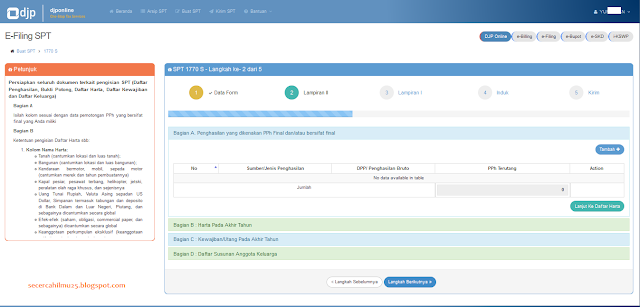 |
| Gambar. Pengisian Data di Lampiran II DJP Online |
Pengisian Bagian B. Harta Baru, silahkan sesuaikan dengan di lembaran Bukti Potong Pajak.
Ini contoh hasil pengisian Harta pada Akhir Tahun.
- Selanjutnya, pengisian Lampiran II.
Bagian A. Penghasilan Neto Dalam Negeri Lainnya.
Bagian B. Penghasilan yang Tidak Termasuk Obejek Pajak.
 |
Ini hasil pengisin Bukti Potong Baru.
- Selanjutnya, pengisian data Induk.
Bagian A. Penghasilan Netto (sesuaikan dengan data di Bukti Potong Pajak)
Bagian B. Penghasilan Kena Pajak
C. Pengisin PPh Terutang
D. Pengisin Kredit Pajak
Silahkan cek pada PPh kurang lebih bayar, pastikan Nihil.
Selanjutnya, silahkan klik Langkah Berikutnya.
- Kemudian masuk di bagian Kirim, masuk di halaman seperti berikut ini. Silahkan klik "di sini" pada bagian Kode Verifikasi. Silahkan cek Kode Verifikasi yang telah dikirimkan ke e-mail yang telah digunakan untuk pengisian DJP Pajak Online.
Ini adalah tampilan setelah pengisian Kode Verifikasi. Selanjutnya, silahkan klik pada tombol Kirim SPT.
- Muncul pemberitahuan seperti ini, silahkan klik Tutup.
- Masuk di halaman seperti gambar dibawah ini, silahkan klik pada "Puas".
- Berikut ini adalah hasil setelah penyelesaian pengisian SPT Pajak Online. Silahkan klik pada icon yang dilingkar pada gambar dibawah ini, untuk melihat hasil penyampaian SPT elektronik.
Demikianlah informasi yang dapat admin bagikan, semoga bermanfaat buat rekan sekalian. Salam semangat dan salam satu data.
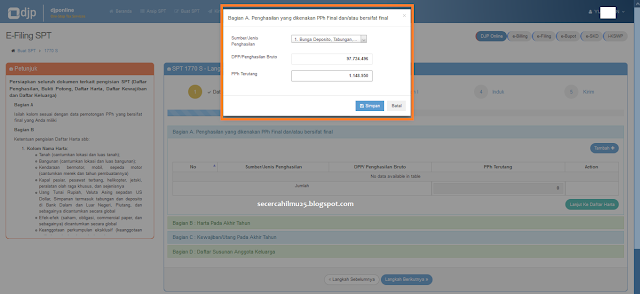


















Terima kasih.
ReplyDeletewebsite